php+Apache环境搭建教程
1、首先,再次强调一遍。在安装之前,确保你安装了vc11,否则安装完成后启动会Apache服务时会出现“电脑丢失dll”文件的错误。vc11在我给的网盘里里面会有。。安装完vc1之后重启一下电脑。
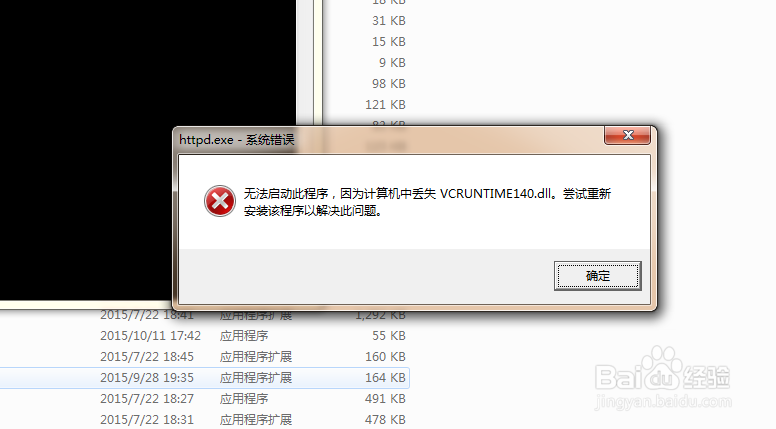
2、确保在d盘新建一个文件夹amp,在amp里面新建另外一个文件夹,命名为www。
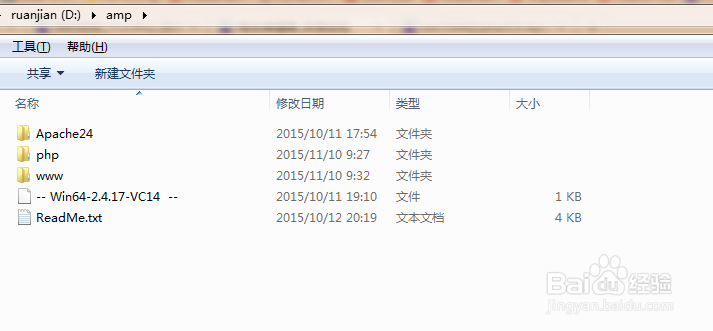
3、下载Apache,将压缩包解压到刚才新建的amp文件夹下面。
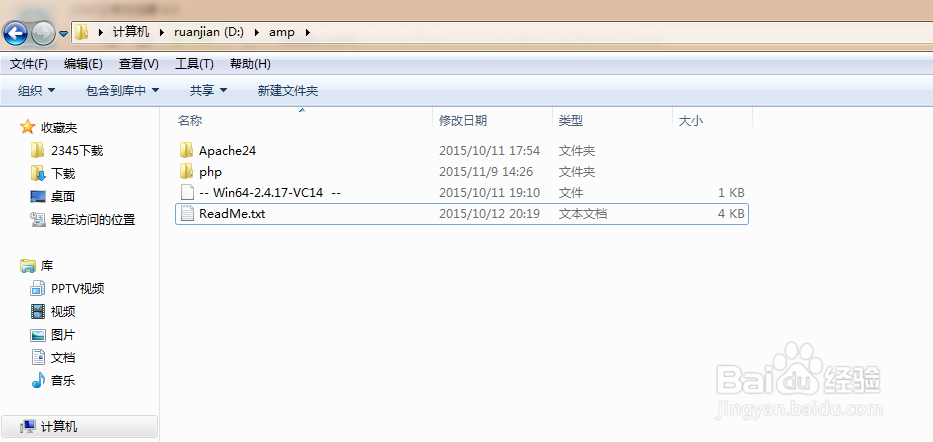
4、打开D:\amp\Apache24\conf文件下的httpd.conf,进行修改
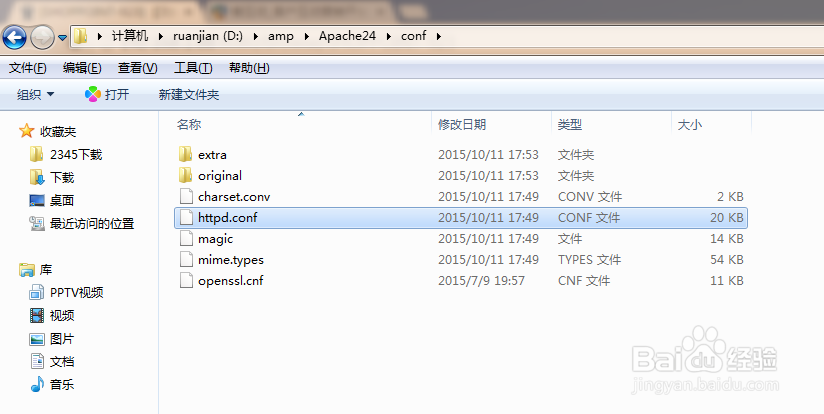
5、 (1)修改ServerRoot Apache的根路径:
第37行 修改为ServerRoot "D:/amp/Apache24"
(2)修改ServerName你的主机名称:
将219行 ServerName www.example.com:80前面的#去除掉
(3)修改DocumentRoot Apache访问的主文件夹目录,也就是php、html代码文件的位置。Apache默认的路径是在htdocs(D:\amp\Apache24\htdocs)下面,里面有个index.html。这个路径是默认的,大家也可以做修改。我将它配置在刚刚修改的文件下D:\amp\www。
修改243行 244
DocumentRoot "D:/amp/www"
<Directory "D:/amp/www">
(4)修改入口文件配置:Apache默认的入口只有index.html,但是我们一般情况下是以index.php、index.html、index.htm作为web项目的入口,所以我们还需要添加htm,php作为入口。
277行修改为 DirectoryIndex index.php index.htm index.html
(5)设定serverscript的目录:
360行 ScriptAlias /cgi-bin/ "D:/amp/Apache24/cgi-bin/"
(6) 376行修改为 <Directory "D:/amp/Apache24/cgi-bin">
6、接下来就是启动Apache了。在我的电脑里面进入D:\amp\Apache24\bin,在目录栏输入cmd,进入dos命令行,输入httpd,然后回车,如果出现错误就可以开始测试了。
将把Apache24\htdocs目录下的index.html放到D:\amp\www目录下,用浏览器访问会出现“It works”那么就说明apache已经正确安装并启动了。
7、将Apache加入到window服务启动项里面并设置成开机启动
关闭刚才打开的命令行窗口,重新进入D:\amp\Apache24\bin,打开命令行,输入httpd.exe -k install -n "Apache24",就会在window服务启动项中看到Apache服务了,点击启动就好了。
现在Apache基本上配置好了
1、接下来就是配置PHP了。
首先将网盘中的php压缩包下载下来,然后将php包解压到amp文件夹下面。
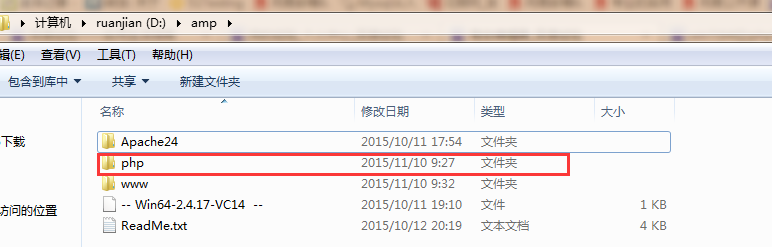
2、将目录下的php.ini-development文件复制一份并改名为php.ini。
他是php的配置文件
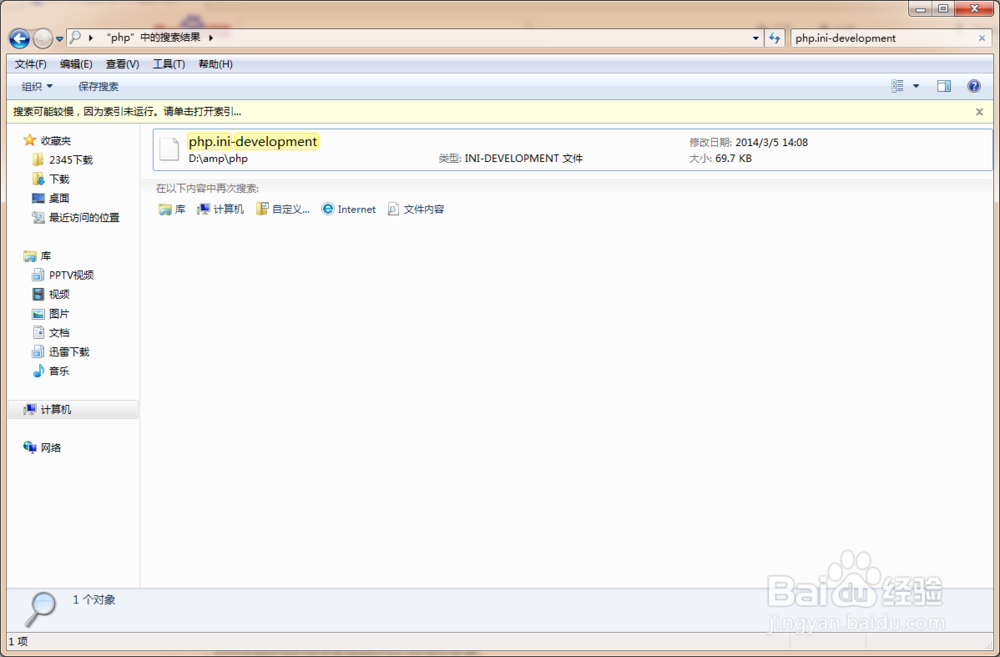
3、重新打开D:\amp\Apache24\conf目录下的httpd.conf文件进行修改,在最后面添加
# php5 support
LoadModulephp5_module D:/amp/php/php5apache2_4.dll
AddTypeapplication/x-httpd-php .php .html .htm
# configure thepath to php.ini
PHPIniDir "D:/amp/php"
4、重启Apache服务器
删除www中其他文件,在里面新建一个index.php,内容为<?php phpinfo(); ?>,保存后点击访问出现php的信息就说明php已经成功安装。